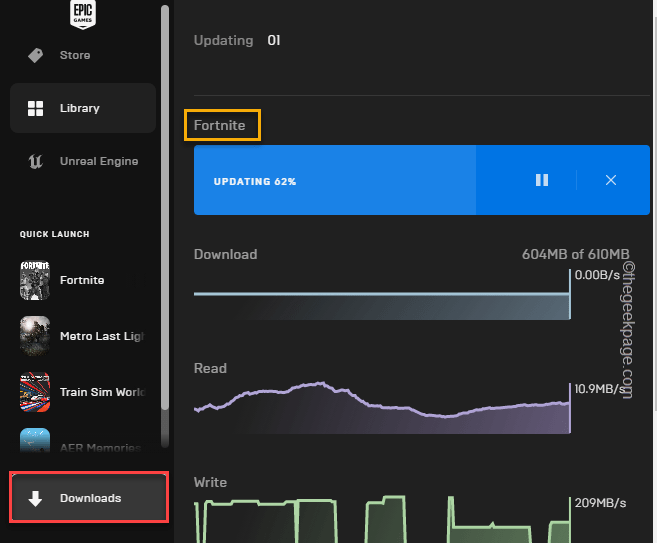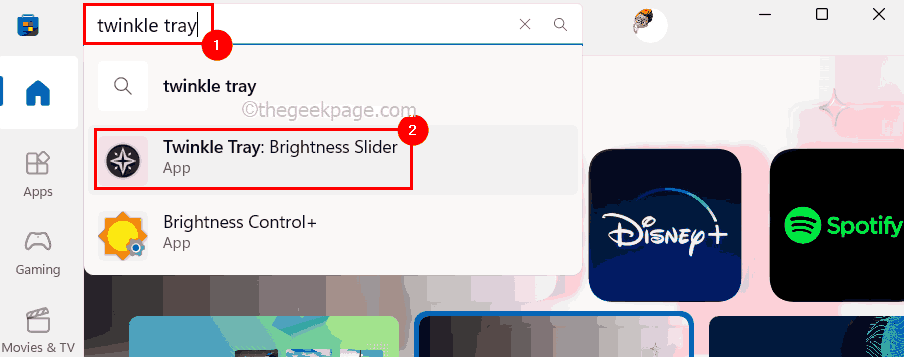Copilot には設定ページがあることが予想されていました。
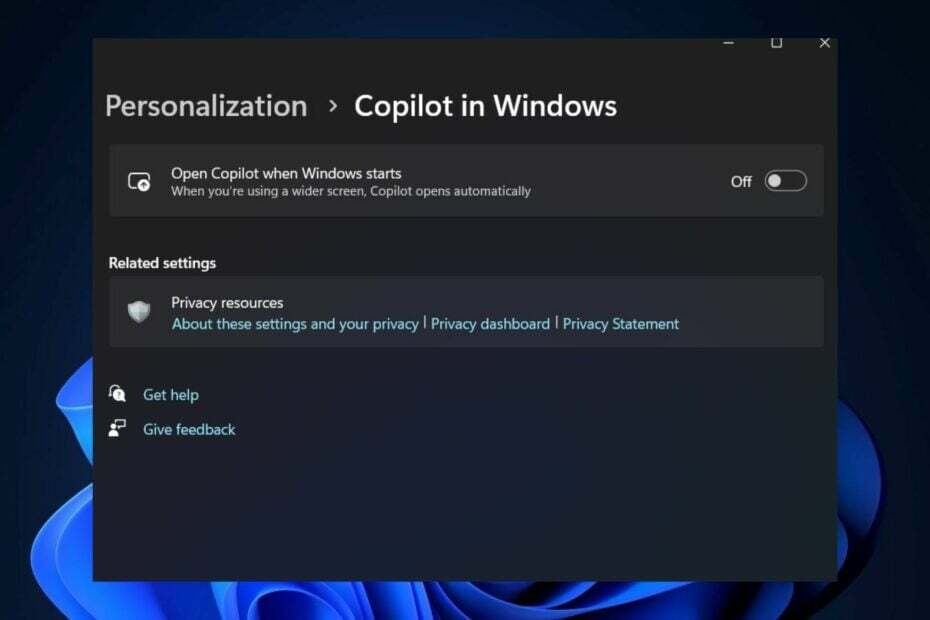
マイクロソフトがリリース 開発ビルド 23575 Windows Insider Program に追加されており、このビルドには、Windows 11 に最近追加されたアプリを推奨する機能が付属しています。
それ以外にも、このビルドでは、クラッシュするバグを解決するいくつかの修正など、ファイル エクスプローラーにいくつかの改善が加えられています。 そして、Windows 愛好家によって発見されました @PhantomOfEarth, MicrosoftはWindows 11の設定内にCopilot用の特別な設定ページを導入するようです。
ただし、このページは今のところ非表示になっていますが、存在します。 @PhantomOfEarth、ViveToolコマンドで公開できます。
Copilot の新しい設定ページは、Windows 11 の [設定] の [個人用設定] セクションにあります。 これにアクセスすると、ユーザーにいくつかのオプションが与えられるページが表示されます。 ただし、監視者によると、現時点では機能していないとのこと。
見た目はこんな感じです。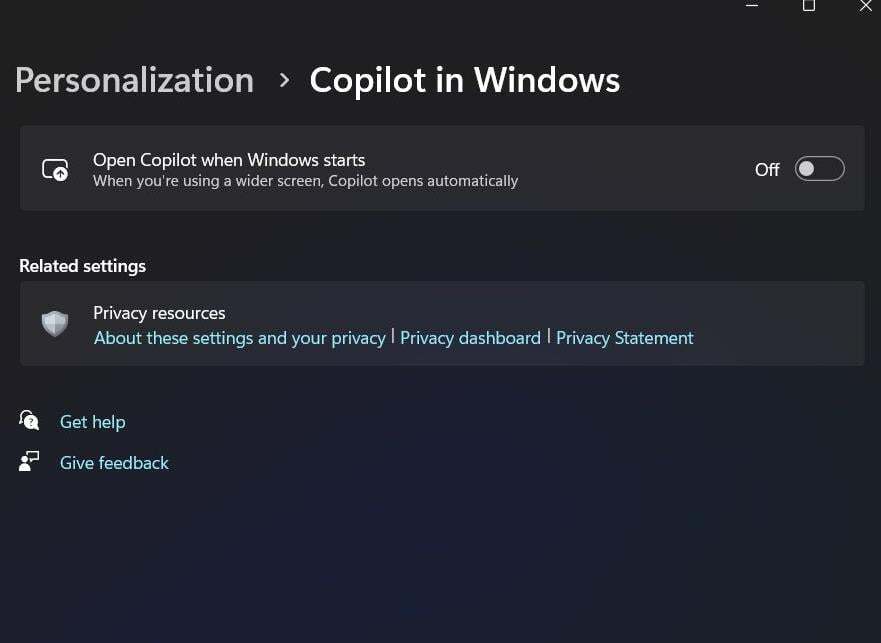
Copilot 設定ページを有効にする方法
非表示の Copilot 設定ページを有効にするには、 @PhantomOfEarth 次の ViveTool コマンドで実行できるとのことです。
vivetool /enable /id: 45690501
ViveTool の使用は複雑ではありません。使い方が分からない場合は、 それに関する完全なガイドがあります, これは、Windows 11 の隠れた機能のロックを解除するために何をする必要があるかを段階的に示しています。
Windows Insider Program、特に開発チャネルに参加していることを確認してください。この機能は現在非表示になっています。
次に、最新のビルドがインストールされていることを確認します。 開発ビルド 23575, 次に、ViveTool をインストールし、上記のコマンドを実行する必要があります。
ViveTool は、機能の有効化が成功したかどうかを通知し、デバイスを再起動するように求めます。 再起動後、[設定] > [個人設定] に移動すると、新しい Copilot 設定ページが表示されます。 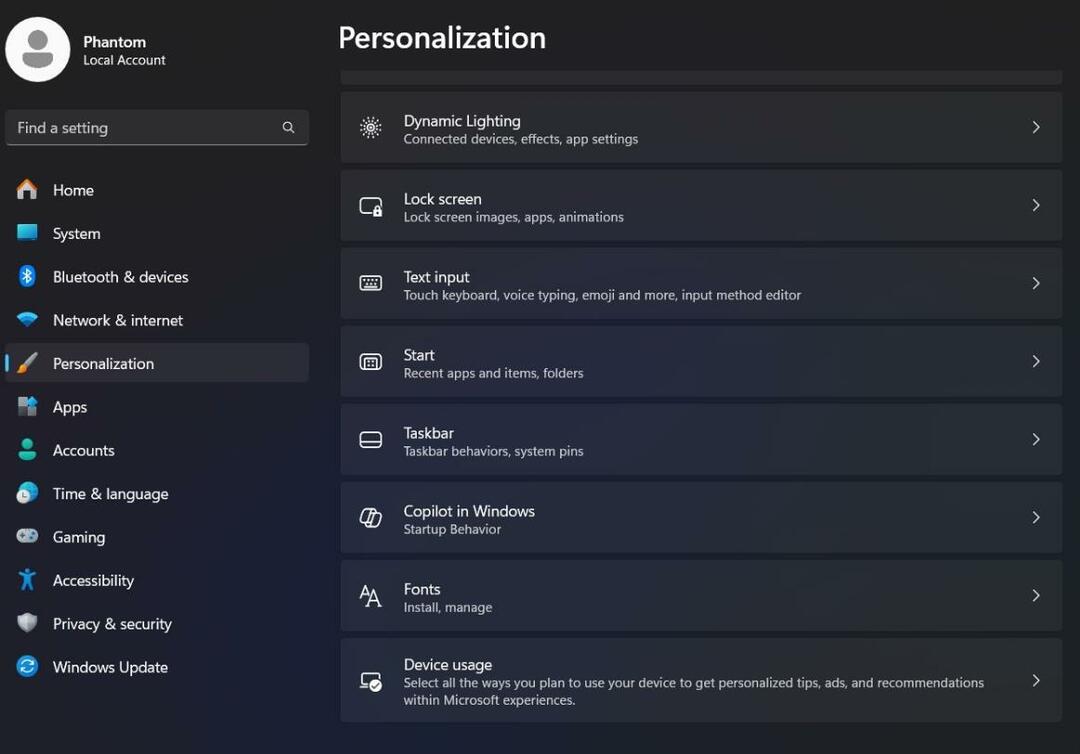
効果があったかどうかをお知らせください。 現時点では、Copilot の設定は機能しませんが、次のアップデートが適用されるとすぐに機能するようになることに注意してください。